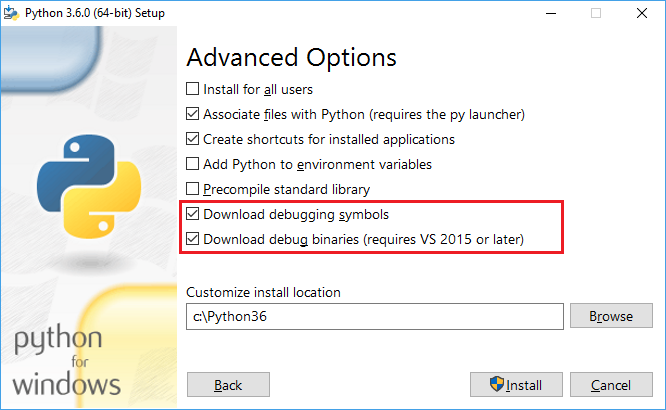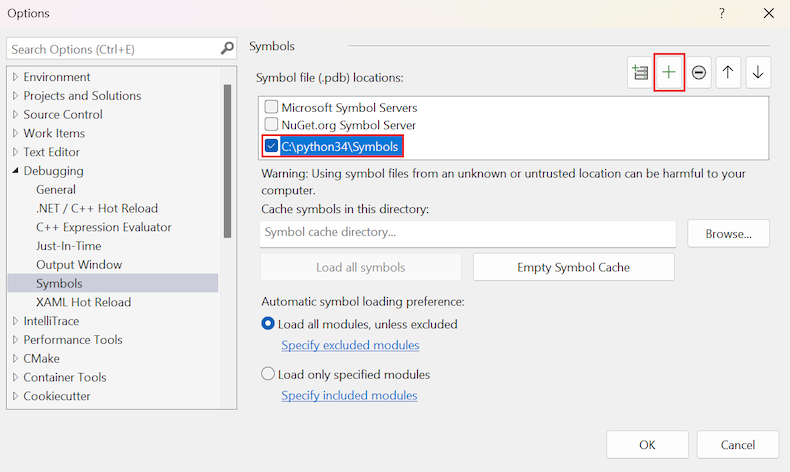Nota
L'accesso a questa pagina richiede l'autorizzazione. È possibile provare ad accedere o modificare le directory.
L'accesso a questa pagina richiede l'autorizzazione. È possibile provare a modificare le directory.
Questo articolo illustra la procedura per scaricare e integrare i simboli di debug per gli interpreti Python in Visual Studio.
Per offrire un'esperienza di debug completa, il debugger Python in modalità mista in Visual Studio richiede simboli di debug per l'interprete Python per analizzare numerose strutture di dati interne. I simboli di debug sono definiti nei file di database di programma (con estensione pdb). Ad esempio, la libreria python27.dll richiede il file di simboli python27.pdb , la libreria python36.dll usa il file di simboli python36.pdb e così via. Ogni versione dell'interprete fornisce anche i file di simboli per vari moduli.
In Visual Studio 2017 e versioni successive, gli interpreti Python 3 e Anaconda 3 installano automaticamente i rispettivi simboli e Visual Studio trova automaticamente i simboli.
In Visual Studio 2015 e versioni precedenti o per altri interpreti è necessario scaricare i simboli separatamente e quindi puntare Visual Studio ai file.
Quando Visual Studio rileva simboli obbligatori mancanti, viene visualizzata una finestra di dialogo che richiede di eseguire l'azione. In genere viene visualizzata la finestra di dialogo quando si avvia una sessione di debug in modalità mista. La finestra di dialogo include due collegamenti, uno dei quali apre questo articolo della documentazione.
La finestra di dialogo 'Impostazioni simboli' apre il riquadro Strumenti Opzioni> alla sezione Tutte le Impostazioni>Debugging>Simboli.
La finestra di dialogo Impostazioni simboli apre la finestra di dialogo Strumenti>Opzioni nella sezione Debugging>Simboli.
Prerequisiti
- Visual Studio installato con il supporto per i carichi di lavoro Python. Per altre informazioni, vedere Installare il supporto python in Visual Studio.
Controlla la versione dell'interprete
I simboli differiscono tra build secondarie di Python e tra build a 32 bit e a 64 bit. È importante confermare la versione e la compilazione di Python per assicurarsi di avere i simboli corretti per l'interprete.
Per verificare quale interprete Python è in uso:
In Esplora soluzioni espandere il nodoAmbienti Python nel progetto.
Individuare il nome dell'ambiente corrente (visualizzato in grassetto).
Fare clic con il pulsante destro del mouse sul nome dell'ambiente e scegliere Apri prompt dei comandi qui.
Una finestra del prompt dei comandi si apre nel percorso di installazione dell'ambiente corrente.
Avviare Python immettendo il comando seguente:
python.exeIl processo di esecuzione visualizza la versione di Python installata e indica se è a 32 bit o a 64 bit:
Scarica i simboli
I passaggi seguenti descrivono come scaricare i simboli necessari per un interprete Python.
Per Python 3.5 e versioni successive, acquisire i simboli di debug tramite il programma di installazione di Python.
Selezionare Installazione personalizzata e quindi avanti.
Nella pagina Opzioni avanzate selezionare le caselle Download debug symbols (Scarica simboli di debug ) e Download debug binaries (Scarica file binari di debug):
I file di simboli (con estensione pdb) si trovano nella cartella di installazione radice. I file di simboli per i singoli moduli vengono inseriti anche nella cartella DLL .
Visual Studio trova automaticamente questi simboli. Non sono necessari altri passaggi.
Per Python 3.4.x e versioni precedenti, i simboli sono disponibili come file scaricabili
.zipdalle distribuzioni ufficiali o da Enthought Canopy.Scaricare il file di simboli richiesto.
Importante
Assicurarsi di selezionare il file di simboli corrispondente alla versione di Python installata e alla build (a 32 bit o a 64 bit).
Estrarre i file di simboli in una cartella locale all'interno della cartella Python, ad esempio Simboli.
Dopo aver estratto i file, il passaggio successivo consiste nel puntare Visual Studio ai simboli.
Per altre distribuzioni Python di terze parti, ad esempio ActiveState Python, contattare gli autori di tale distribuzione e richiedere loro di fornire simboli.
WinPython incorpora l'interprete Python standard senza modifiche. Puoi usare i simboli della distribuzione ufficiale di WinPython per il numero di versione corrispondente.
Puntare Visual Studio ai simboli
Se i simboli sono stati scaricati separatamente, seguire questa procedura per rendere Visual Studio consapevole dei simboli.
Annotazioni
Se i simboli sono stati installati usando il programma di installazione di Python 3.5 o versione successiva, Visual Studio trova automaticamente i simboli. Non è necessario completare i passaggi descritti in questa sezione.
Aprire il riquadro Strumenti>Opzioni ed espandere la sezione Tutte le impostazioni>Debug>Simboli>Percorsi di ricerca.
Sulla barra degli strumenti per l'elenco Percorsi dei file di simboli (.pdb) selezionare + Aggiungi.
Nella finestra di dialogo Aggiungi elemento immettere il percorso della cartella in cui sono stati estratti i simboli scaricati e quindi selezionare Salva.
Specificare il percorso in cui si trova il file python.pdb , ad esempio c:\python34\Symbols, come illustrato nell'immagine seguente.

Aprire la finestra di dialogo Opzioni strumenti> ed espandere la sezioneSimbolidi debug>.
Sulla barra degli strumenti per l'elenco percorsi di ricerca file simbolo (con estensione pdb) selezionare Aggiungi (simbolo più).
Nell'elenco immettere il percorso della cartella in cui sono stati estratti i simboli scaricati e quindi selezionare OK.
Specificare il percorso in cui si trova il file python.pdb , ad esempio c:\python34\Symbols, come illustrato nell'immagine seguente.
Durante una sessione di debug, Visual Studio potrebbe anche richiedere il percorso di un file di origine per l'interprete Python. Se sono stati scaricati file di origine, ad esempio da python.org/downloads/, è possibile puntare Visual Studio ai file scaricati.
Opzioni di memorizzazione nella cache dei simboli
La sezione Tutte le impostazioni>Debug>Simboli supporta altre opzioni per la configurazione della memorizzazione nella cache dei simboli nelle sottosezioni Posizioni di ricerca e Ricerca e Caricamento. Visual Studio usa le funzionalità di memorizzazione nella cache dei simboli per creare una cache locale di simboli ottenuti da un'origine online.
La sezione
Queste funzionalità non sono necessarie con i simboli dell'interprete Python perché i simboli sono già presenti in locale. Per altre informazioni, vedere Specificare simboli e file di origine nel debugger di Visual Studio.
Accedere ai download per le distribuzioni ufficiali
La tabella seguente elenca le informazioni di download per le versioni ufficiali di Python.
| Versione di Python | Downloads |
|---|---|
| 3.5 e versioni successive | Installare i simboli tramite il programma di installazione di Python. |
| 3.4.4 | 32 bit - 64 bit |
| 3.4.3 | 32 bit - 64 bit |
| 3.4.2 | 32 bit - 64 bit |
| 3.4.1 | 32 bit - 64 bit |
| 3.4.0 | 32 bit - 64 bit |
| 3.3.5 | 32 bit - 64 bit |
| 3.3.4 | 32 bit - 64 bit |
| 3.3.3 | 32 bit - 64 bit |
| 3.3.2 | 32 bit - 64 bit |
| 3.3.1 | 32 bit - 64 bit |
| 3.3.0 | 32 bit - 64 bit |
| 2.7.18 | 32 bit - 64 bit |
| 2.7.17 | 32 bit - 64 bit |
| 2.7.16 | 32 bit - 64 bit |
| 2.7.15 | 32 bit - 64 bit |
| 2.7.14 | 32 bit - 64 bit |
| 2.7.13 | 32 bit - 64 bit |
| 2.7.12 | 32 bit - 64 bit |
| 2.7.11 | 32 bit - 64 bit |
| 2.7.10 | 32 bit - 64 bit |
| 2.7.9 | 32 bit - 64 bit |
| 2.7.8 | 32 bit - 64 bit |
| 2.7.7 | 32 bit - 64 bit |
| 2.7.6 | 32 bit - 64 bit |
| 2.7.5 | 32 bit - 64 bit |
| 2.7.4 | 32 bit - 64 bit |
| 2.7.3 | 32 bit - 64 bit |
| 2.7.2 | 32 bit - 64 bit |
| 2.7.1 | 32 bit - 64 bit |
Usare i simboli Enthought Canopy
Canopy enthought fornisce simboli di debug per i relativi file binari a partire dalla versione 1.2. Questi simboli vengono installati automaticamente insieme alla distribuzione.
Per usare i simboli, aggiungere manualmente la cartella che contiene i simboli al percorso del simbolo, come descritto in Puntare Visual Studio ai simboli.
Per un'installazione tipica per utente di Canopy, i simboli si trovano nelle cartelle seguenti:
- Versione a 64 bit: %UserProfile%\AppData\Local\Enthought\Canopy\User\Scripts
- Versione a 32 bit: %UserProfile%\AppData\Local\Enthought\Canopy32\User\Scripts
Enthought Canopy 1.1 e versioni precedenti e Enthought Python Distribution (EPD), non forniscono simboli interpreti. Queste versioni non sono compatibili con il debug in modalità mista.